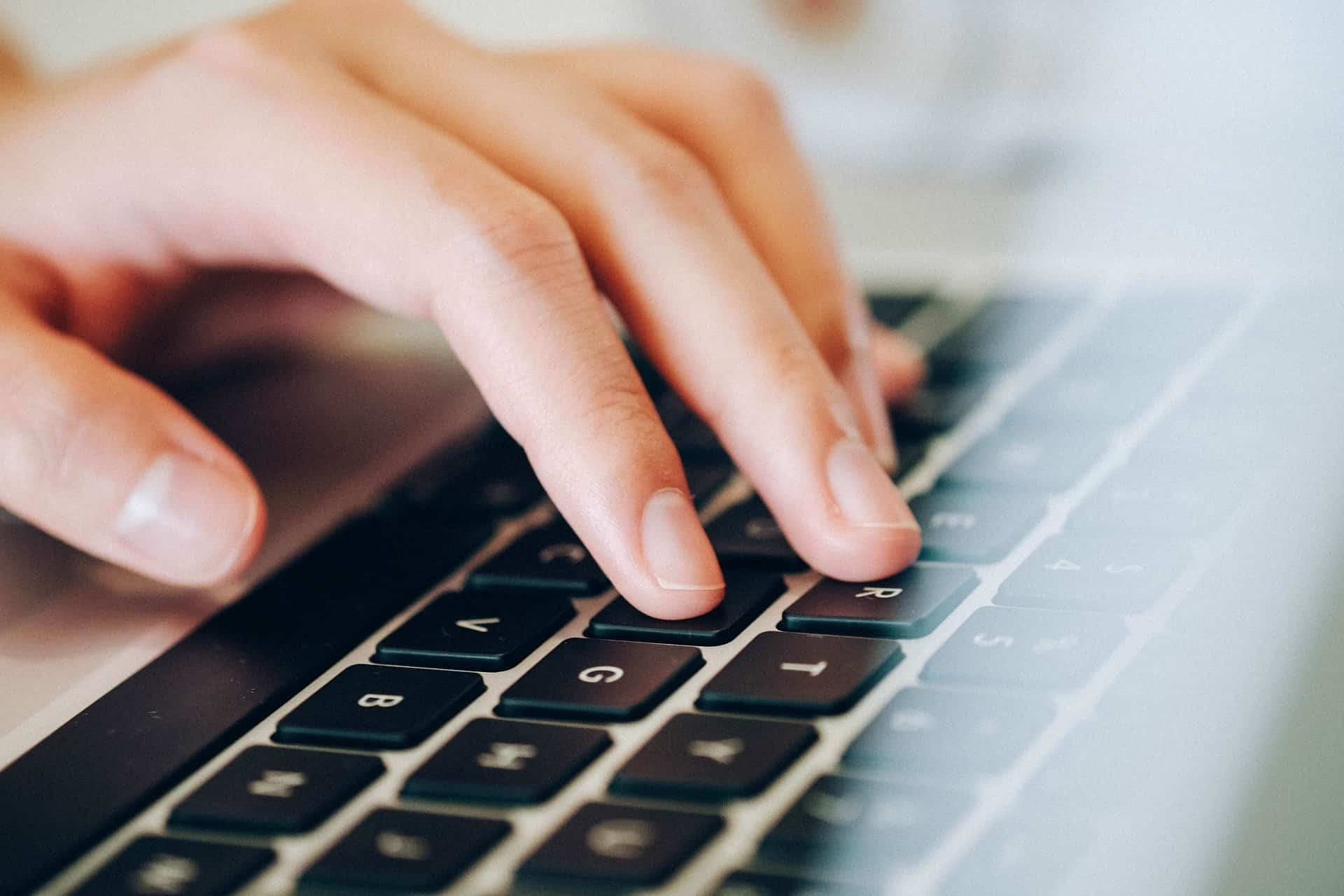おはようございます。
仕事ができる人、速い人が何人か職場にいませんか?
なぜか?気になってしまいますよね。
そんな人々のPC操作を観察していると
マウスを使う回数が少ない!!
と気づきます。
そこで、
1.Windows+Eキー : Windowsエクスプローラを起動。
2.Windows+1~9、0 : クイック起動ツールバーの立ち上げ。
3.Alt+Tab : 開いているウィンドウを順に切り替え。
4.Windows+[←]/[→]キー : ウィンドウを左右に固定する。
5.Alt+F4 : シャットダウン選択。
をご紹介します。自分も実際にためになったものです。
ご覧くださいませ。
仕事が速い人が使っているWindows10 ショートカット5選
1.Windows+Eキー : Windowsエクスプローラを起動。
2.Windows+1~9、0 : クイック起動ツールバーの立ち上げ。
3.Alt+Tab : 開いているウィンドウを順に切り替え。
4.Windows+[←]/[→]キー : ウィンドウを左右に固定する。
5.Alt+F4 : シャットダウン選択。
順番に説明いたします。
1.Windows+Eキー : Windowsエクスプローラを起動。
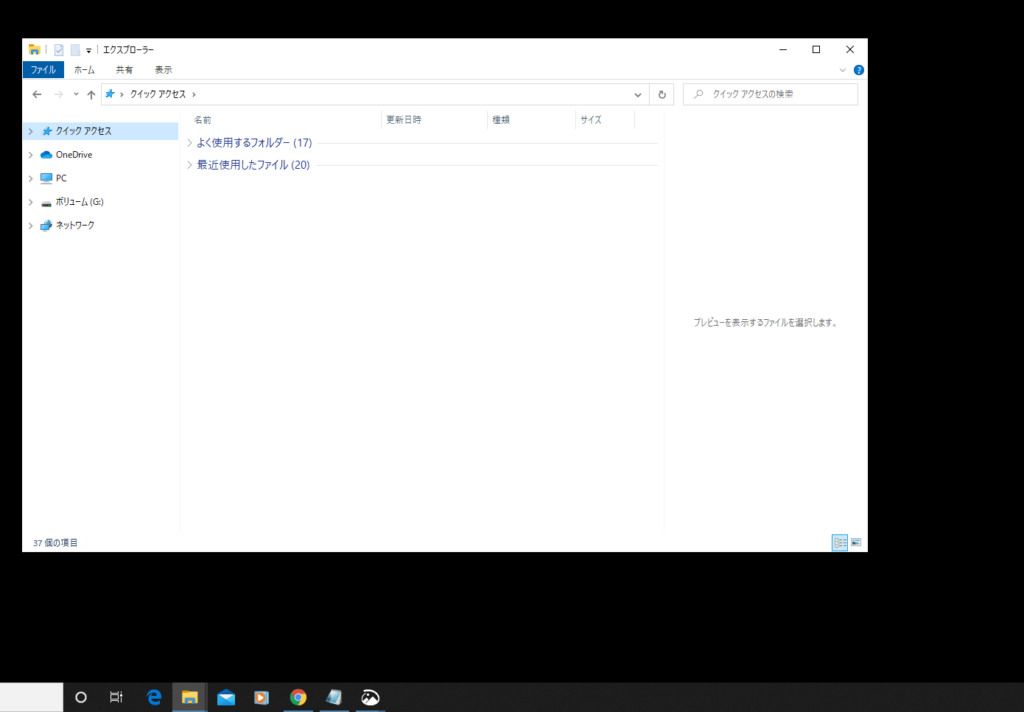
エクスプローラーを起動させると、クイックアクセス・PC(マイコンピューター)
など操作できる画面へ。
2.Windows+1~9、0 : クイック起動ツールバーの立ち上げ。
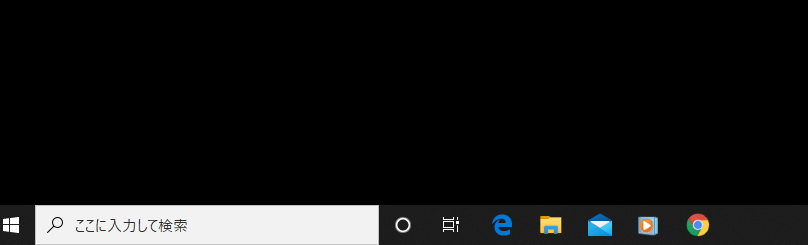
よく使うアプリケーションを起動できる。
左から順に当てはまる数字を押せば、そのアプリが立ち上がる。
3.Alt+Tab : 開いているウィンドウを順に切り替え。
起動させているアプリの一覧を表示させて、切り替える機能。
Tabを押すごとに選択が切り替わる。
4.Windows+[←]/[→]キー : ウィンドウを左右に固定する。
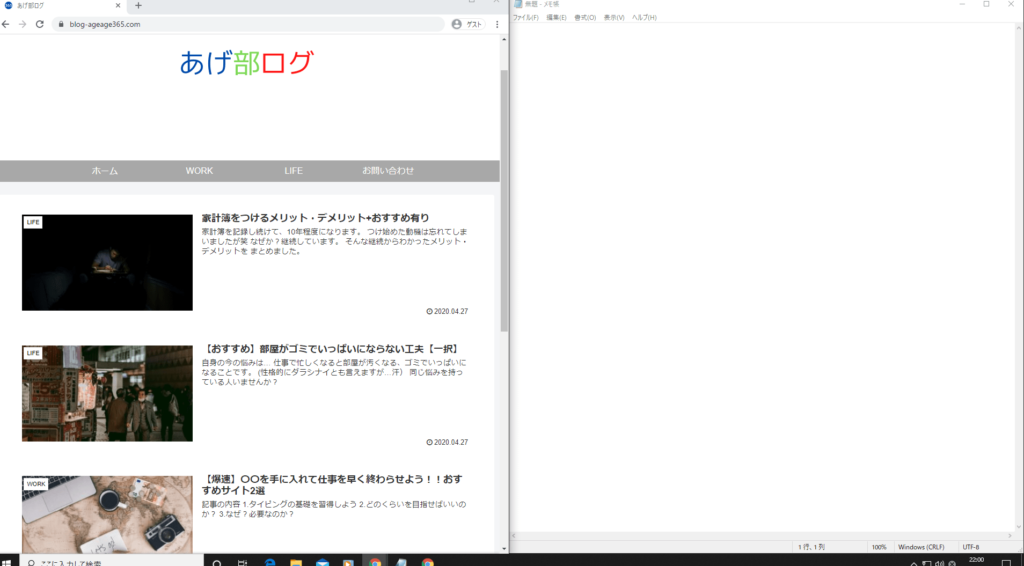
一つの画面で2つのアプリを二分割できるショートカット。
確認しながらの入力作業など便利ですね。
5.Alt+F4 : シャットダウン選択。
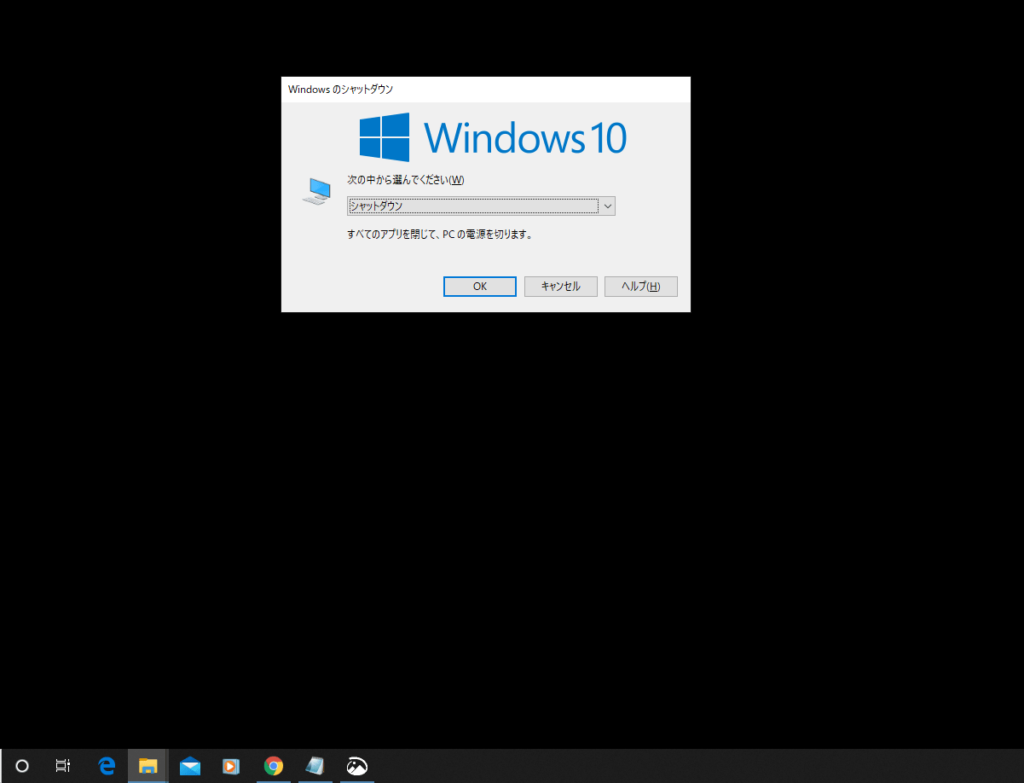
シャットダウン、スリープなど選択できる画面を表示できる。
マウスを使うよりちょっと便利です。
周囲と同じだと生産性は上げられない。
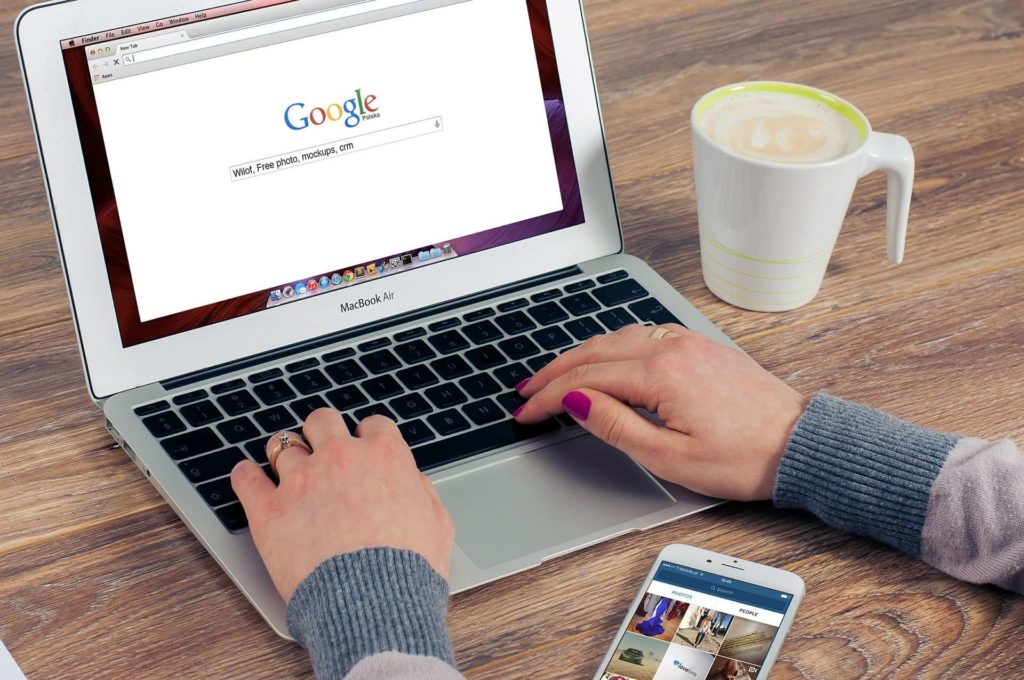
できる人と自分との違いは何か?
なぜ?できる人は速いのか?
観察して、吸収して、実践してみると実感がわきます。
ちょっと以前より、やりやすい・速くなったなど。
周囲と違うことをしている人って、自然と注目されますよね。
他にも、検索するとたくさんのショートカットがあるので、
今回を機会に調べてみるのもありですね。